三维数据怎么用图展示,如何在Excel中做出三维柱状图
大家好,今天小编来为大家解答以下的问题,关于三维数据怎么用图展示,如何在Excel中做出三维柱状图这个很多人还不知道,现在让我们一起来看看吧!大家好,欢迎来到本站。我们理解,可能有相当多的读者们对于三维数据怎么用图展示和如何在Excel中做出三维柱状图存在疑问和不解,任何问题都不必担忧,因为解决问题巧妙的方法就在今天这篇文章中。我将积极地为大家通过解答三维数据怎么用图展示和如何在Excel中做出三维柱状图的主要问题,来同时也介绍一些相关的知识体系。虽然篇幅可能稍长,但我相信,这对所有有需要的读者来说,都是具有十分参考价值的。所以接下来就请大家在闲暇时刻耐心的阅读,共同进步,一起来探讨这个话题吧!
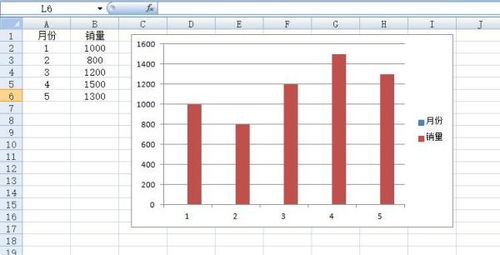
如何在Excel中做出三维柱状图
1、选中数据表格。
2、点击插入。
3、点击推荐的图表。
4、选择所有图表。
5、点击柱形图——三维柱形图。
6、效果展示。
注意事项;
Office常是制作文档文件的标准,而且有一些其他产品不存在的特性,但是其他产品也有Office缺少的特性。自从Microsoft 2007 Office System开始,有一个和以前版本差异很大的用户界面,该界面被称为Ribbon界面,并沿用在Microsoft Office 2010、Microsoft Office 2013和Microsoft Office 2016中。
如何用excel做出三维的曲线图呢
1、首先,打开一篇excel。
2、按住ctrl键,选择要做成图表的数据的那一行或者那一列。
3、然后点击菜单栏上面的“插入”的“图表”旁边的向下拉按钮。
4、在弹出的窗口中选择“所有图表”。
5、然后点击“曲面图”,选择其中一种曲面图即可,之后再点击“确定”。
6、点击图表的标题,就可以输入你想输入的标题。
7、最后一个三维图表就做好了。
如何在Excel文档中插入三维簇状柱形图
要在Excel文档中插入三维簇状柱形图,首先需要选中要用于图表的数据,然后依次点击“插入”→“柱形图”→“三维簇状柱形图”。
1.数据选择:首先,你需要在Excel表格中选择你希望用于图表的数据。你可以通过点击并拖动鼠标来选择多个单元格。确保你选择的数据区域包含了你希望在图表中展示的所有信息。
2.插入图表:在选择了数据之后,你需要点击Excel菜单栏中的“插入”选项。这个选项通常在菜单栏的上方,你可以很容易地找到它。点击“插入”后,会弹出一个下拉菜单。
3.选择图表类型:在下拉菜单中,你需要找到并点击“柱形图”选项。这个选项通常在菜单的顶部,并且会有一个小的图标来表示它。点击“柱形图”后,会弹出一个子菜单。
4.选择三维簇状柱形图:在子菜单中,你会看到几种不同的柱形图类型。你需要找到并点击“三维簇状柱形图”选项。这个选项通常在子菜单的顶部,并且也会有一个小的图标来表示它。
举个例子,假设你有一个Excel表格,其中包含了某公司一个月内的销售额数据。你想要创建一个三维簇状柱形图来更好地展示这些数据。你可以首先选择包含销售额数据的单元格,然后点击“插入”→“柱形图”→“三维簇状柱形图”。Excel会自动在你的表格中创建一个三维簇状柱形图,你可以根据需要对它进行进一步的编辑和格式化。
此外,你可能还想对图表进行进一步的自定义,例如更改颜色、添加标题或轴标签等。这些都可以在Excel的“格式”菜单中完成。通过点击图表的不同部分(例如数据系列、轴或图例),你可以访问相关的格式化选项,并根据你的需要进行调整。

